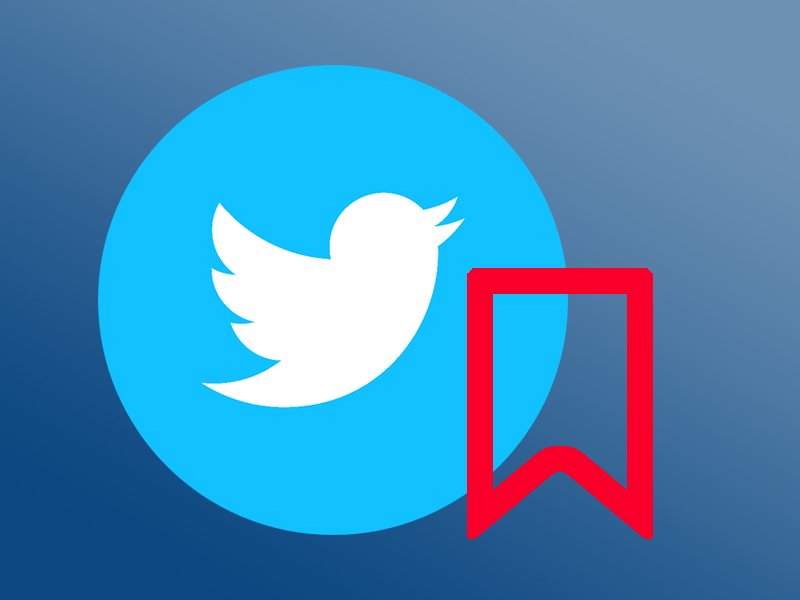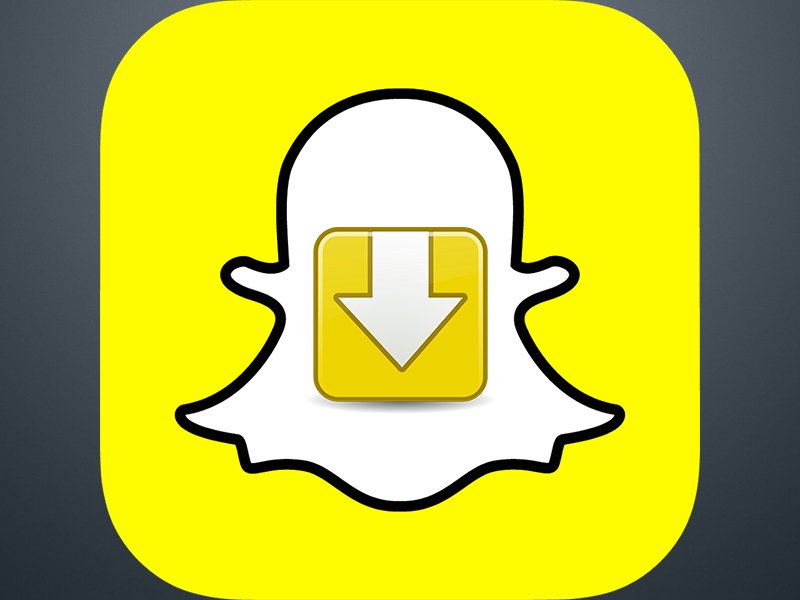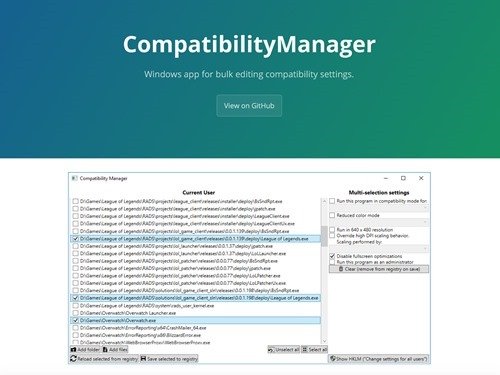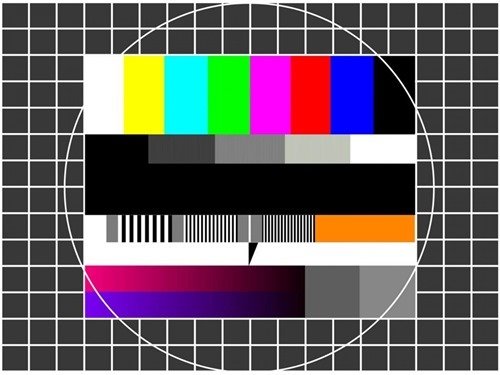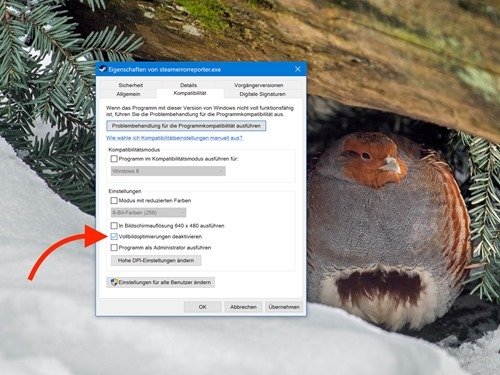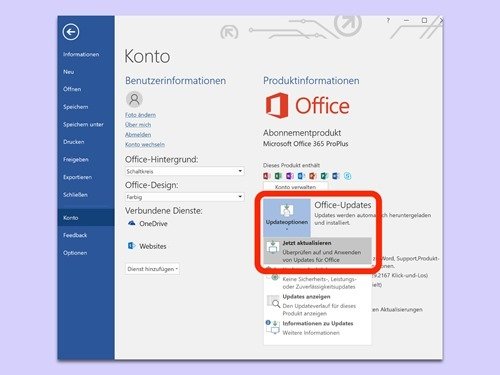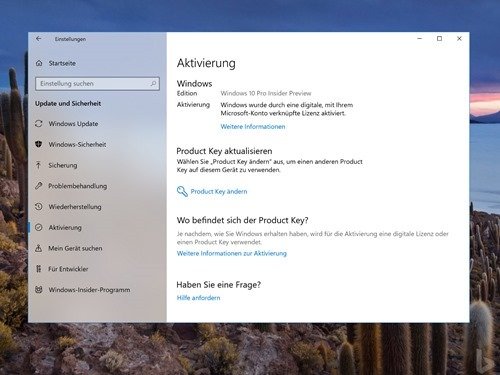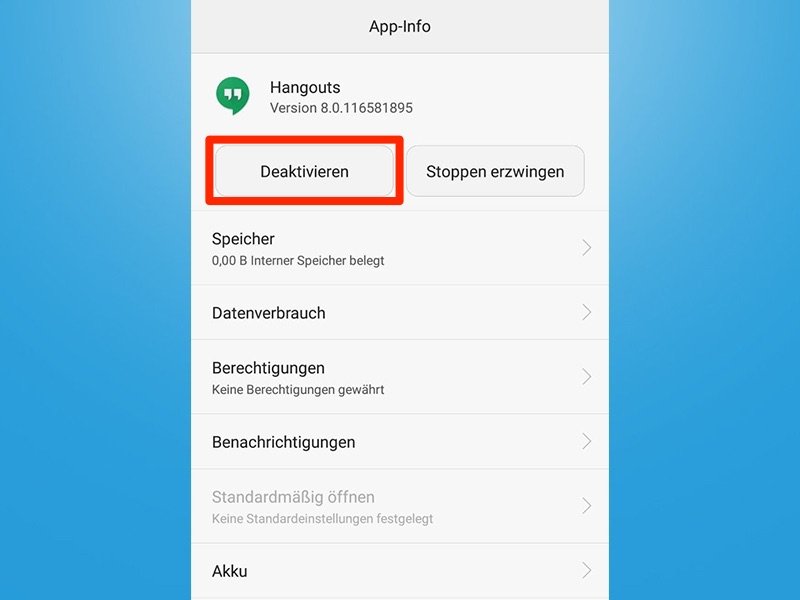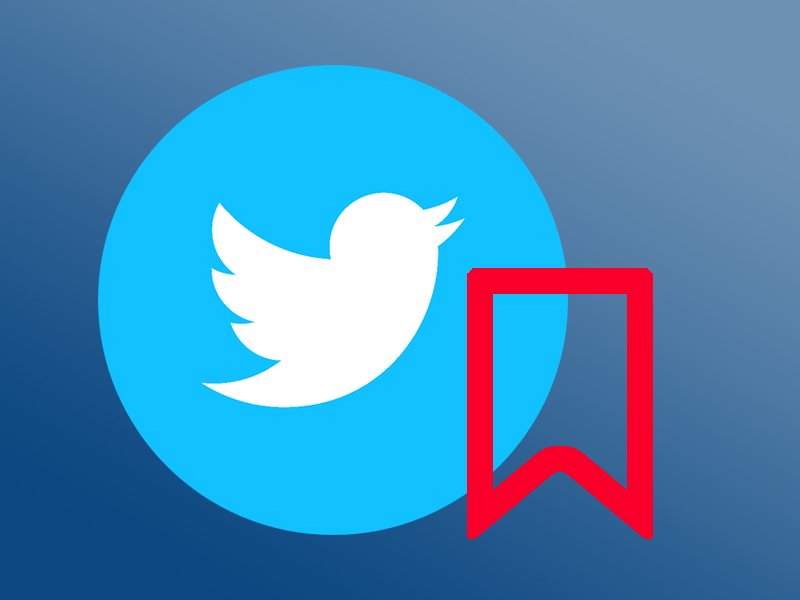
16.03.2018 | Social Networks
Eine der meist geforderten Funktionen für Twitter ist die Möglichkeit, Lesezeichen setzen zu können. Bisher war es nur über Umwege möglich, Tweets für später oder erneutes Lesen zu speichern: Indem man sich die betreffenden Tweets selbst als Nachricht zuschickt, zum Beispiel. Fast ein Jahr hat Twitter an diesem neuen Feature gearbeitet und es mit dem letzten Update endlich auf Android- und iOS-Geräte gebracht.
(mehr …)

12.03.2018 | Social Networks
Es ist längst nicht mehr sonderlich originell, in Sozialen Netzwerken veröffentlichte Bilder mit Stickern oder GIFs zu verzieren. Bei Snapchat und Instagram gehört diese Funktion längst zum Standard. Mit seinem Update auf Version 2.18.30 zieht jetzt auch WhatsApp nach.
(mehr …)
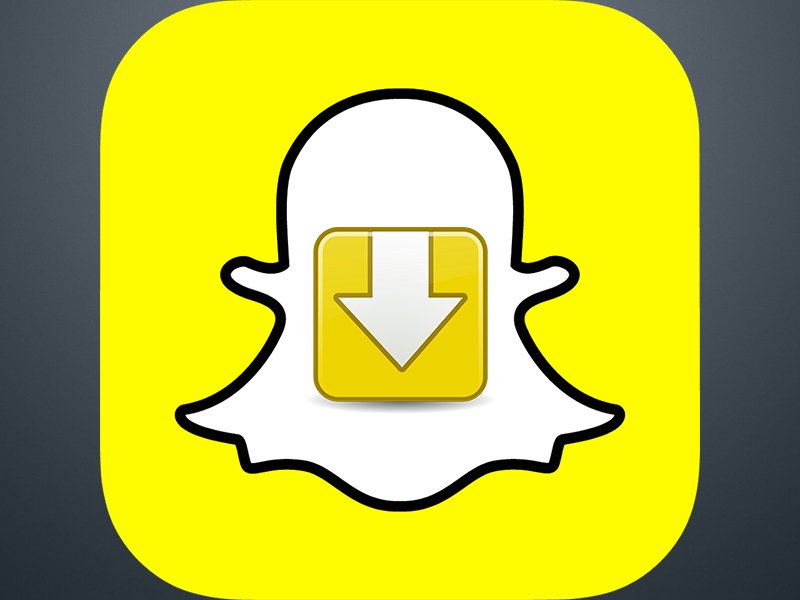
04.03.2018 | Social Networks
Viele Nutzer ärgern sich derzeit über das letzte Update für Snapchat, das die Benutzeroberfläche radikal verändert. Unter iOS gibt es allerdings die Möglichkeit, die alte Version über einen kleinen Umweg wiederherzustellen.
(mehr …)

03.03.2018 | Internet
Hackangriff auf die Datennetze der Regierung: Diese Woche haben sich die Schlagzeilen überschlagen. Kein Wunder, ist schließlich kein Pappenstil, wenn Hacker sich Zugang zu Netzwerken des Auswärtigen Amtes verschaffen und dort vertrauliche Daten entwenden. Mittlerweile wissen wir: Es wurden wochenlang sensible Daten abgegriffen. Nun wird nach den Verantwortlichen gefahndet.
(mehr …)
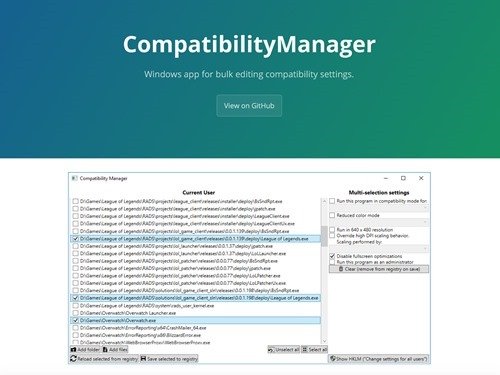
01.03.2018 | Windows
Nicht alle Spieler verstehen sich gut mit dem neuen Vollbild-Modus, den Windows 10 im Fall Creators Update automatisch aktiviert. Leider hat Microsoft mit dieser Version die Option entfernt, die Spieleleiste zu deaktivieren. Mit einer kostenlosen App lassen sich die zugehörigen Einstellungen trotzdem verwalten.
Um den Vollbild-Modus für mehrere installierte Spiele in einem Rutsch festzulegen, lädt man als Erstes das kostenlose Tool CompatibilityManager herunter. Darin wird automatisch eine erweiterbare Liste mit Steam-Spielen angezeigt.
Nun auf der rechten Seite die Vollbild-Einstellungen wie gewünscht vornehmen. Zudem lassen sich auch die Anpassungen für hochauflösende Bildschirme und weitere Optionen der Kompatibilität anpassen. Sobald dann auf den Speichern-Button geklickt wird, gelten die auf diese Weise festgelegten Einstellungen ab dem nächsten Start eines betroffenen Spiels.
https://skymirrh.github.io/CompatibilityManager/
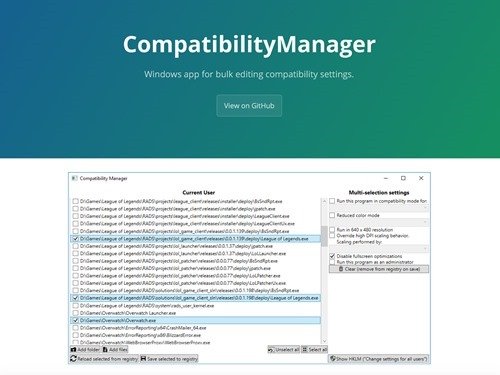
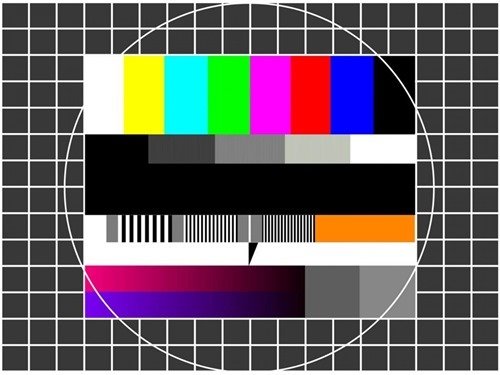
01.03.2018 | Hardware
Nach der Aktualisierung auf das Windows 10 Fall Creators Update erscheint die Anzeige auf dem Bildschirm bei einigen Nutzern viel zu dunkel oder zu hell. Das liegt allerdings nicht an der Einstellung des Monitors für die Helligkeit, sondern an den Einstellungen für Gamma und Sättigung.
Die Optionen zum Regeln der Werte für Gamma und Sättigung finden sich meist in den separaten Einstellungen der Grafikkarte. Bei eigenständigen GPUs genügt dazu ein Klick mit der rechten Maustaste auf eine freie Stelle des Desktops (NVIDIA, Intel oder ähnlich). Hier im Bereich für die Anzeige die Standard-Einstellungen aufrufen – eine manuelle Korrektur der Gamma- und Sättigungswerte führt nämlich nicht zum Erfolg.
Zusätzlich lässt sich der Monitor auch mit einem Farbprofil kalibrieren. Die zugehörigen Optionen finden Sie unter Start, Einstellungen, System, Anzeigen und dort unter dem Link Adapter-Eigenschaften anzeigen. Bei manchen Windows 10-Versionen ist dazu erst noch ein Klick auf Erweiterte Anzeige-Einstellungen nötig. Auf dem Tab Erweitert – sofern sichtbar – findet sich ein Button zum Kalibrieren des Bildschirms.
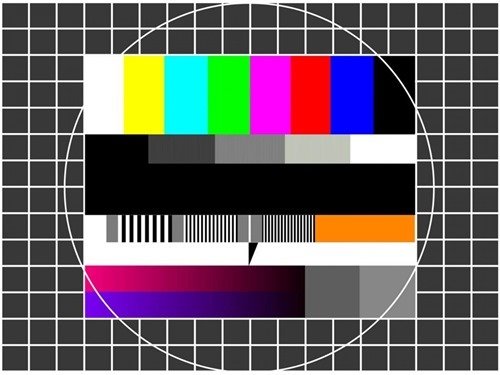
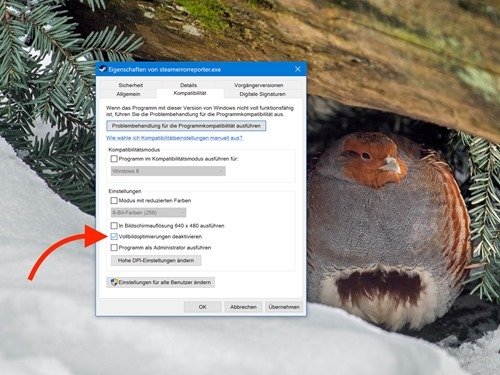
28.02.2018 | Windows
Bei bestimmten Spielen treten in Windows 10 seit dem Fall Kreators Update Fehler auf – sei es beim Start des Spiels oder während es ausgeführt wird. Handelt es sich um den Fehler „Bad_Module_Info“, steht dieser oft im Zusammenhang mit dem Vollbild.
Das Problem rührt daher, dass Windows 10 eine Funktion speziell zur Optimierung des Vollbild-Modus enthält. Dieses Feature kann für Probleme bei manchen Spielen sorgen, wenn diese über die Steam-Plattform ausgeführt werden.
Um den Fehler zu korrigieren, wird zunächst im Explorer die .exe-Datei des Games gesucht. Dann deren Eigenschaften aufrufen. Hier zum Bereich Kompatibilität wechseln und dort die Option Vollbild-Optimierungen deaktivieren mit einem Haken versehen. Die Änderungen sind gültig, sobald das Dialogfeld Eigenschaften per Klick auf OK verlassen und das Spiel neu gestartet wird.
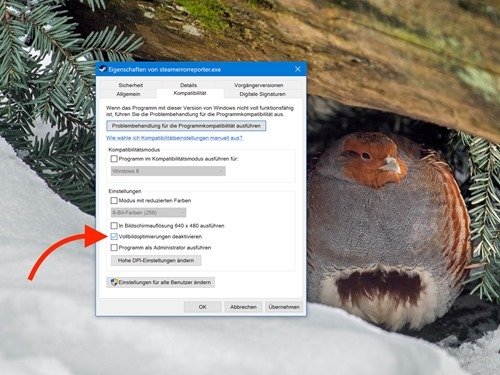
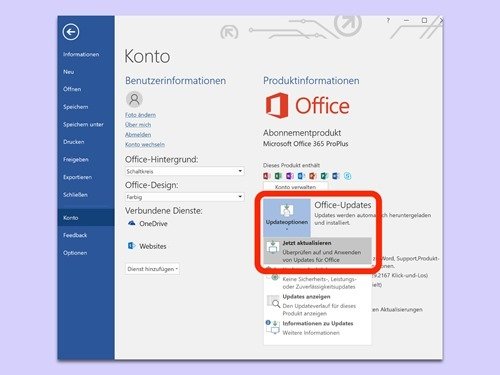
28.02.2018 | Office
Abonnenten von Microsoft Office 365 erhalten Aktualisierungen der zugehörigen Programme jeden Monat. Wer nicht darauf warten möchte, dass Microsoft ein neues Update auf dem eigenen PC einspielt, kann seine Software auch manuell auf den neuesten Stand bringen.
Zwar aktualisiert Microsoft die Benutzer von Office 365 auch automatisch. Allerdings werden die Updates nur verzögert bereitgestellt, damit die Microsoft-Server nicht überlastet werden. Wer nach Aktualisierungen für Office-Programme suchen möchte, geht wie folgt vor:
- Zunächst ein beliebiges Office-Programm aufrufen – etwa Outlook, Word, Excel oder PowerPoint.
- Jetzt oben links auf Datei, Konto klicken. In Outlook heißt dieser Eintrag Datei, Office-Konto.
- Nun auf der rechten Seite die Schaltfläche Update-Optionen betätigen, sodass ein Menü eingeblendet wird.
- Dort findet sich auch der Eintrag Jetzt aktualisieren. Ein Klick darauf startet die Suche nach neuen Office-Versionen.
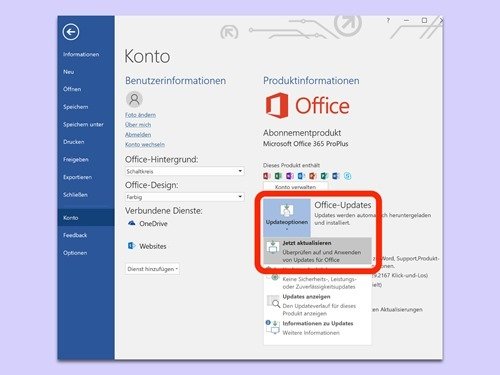
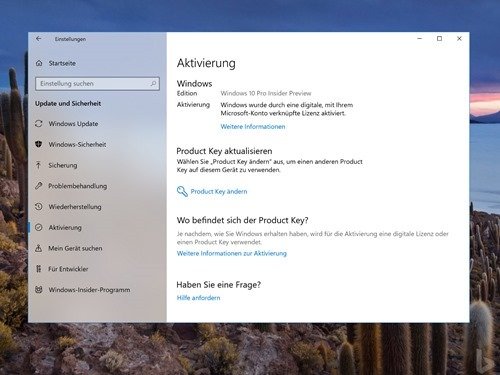
28.02.2018 | Windows
Kaum baut man einen neuen RAM-Riegel ein oder tauscht die Festplatte aus, schon will Windows erneut aktiviert werden. Seit dem Windows 10 Anniversary Update ist dies anders – nun ist die Lizenz nach erfolgtem Login an das Microsoft-Konto gekoppelt und nicht mehr an die Hardware. Der aktuellen Status der Aktivierung lässt sich jederzeit einsehen.
Wer Probleme mit der Windows-Aktivierung vermutet, klickt also auf Start, Einstellungen. Dann zum Bereich Update und Sicherheit, Aktivierung wechseln.
Hier erscheinen jetzt nicht nur Details dazu, ob Windows 10 momentan aktiviert ist oder nicht. Zusätzlich kann man als Nutzer auch erkennen, um welche Art der Lizenz es sich handelt – sprich, ob diese mit dem eigenen Microsoft-Konto verknüpft ist.
Übrigens: Will Windows aus dem einen oder anderen Grund doch erneut aktiviert werden, kann der Prozess ebenfalls auf dieser Seite der Einstellungen ausgelöst werden.
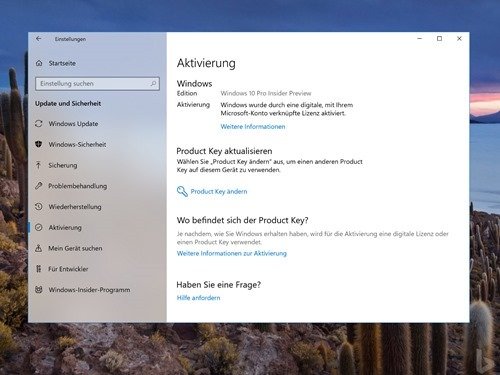
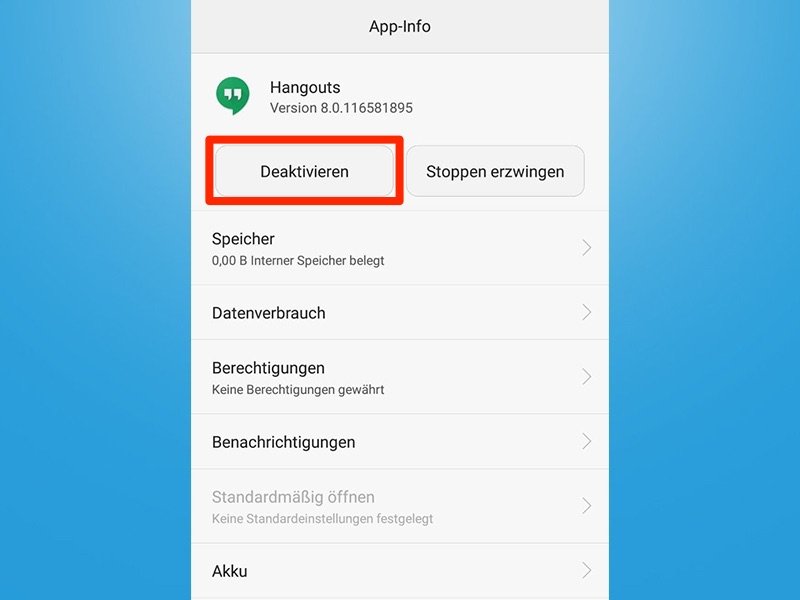
25.02.2018 | Android
Die meisten Smartphones haben von Haus aus eine ganze Palette an Apps vorinstalliert. Viele der System-Apps laufen im Hintergrund, nehmen Speicherplatz ein und erfordern zudem alle Nase lang ein Update. Was aber, wenn wir diese Apps überhaupt nicht nutzen wollen? Komplett deinstallieren lassen sich die meisten Apps nicht, trotzdem gibt es einen Weg, sie manuell auf Eis zu legen.
(mehr …)